

このトピックでは、次の操作手順について説明します。
1.PRISMAsync Print Server ドメインの設定
2.PKI スマート カード ユーザーが属する PRISMAsync Print Server ドメイン ユーザー グループを追加します。
3.スマート カード CA 証明書のインポート
4.スマート カード リーダーの接続
5.PKI スマート カード使用の設定
リストされている順序どおりに手順を実施します。
まず、PKI スマート カードのユーザー アカウントが保存されている LDAP ドメインを参照する PRISMAsync Print Server ドメインを作成します。
Settings Editor を開いて、次に移動します。.
 「[ドメイン] 」 タブ
「[ドメイン] 」 タブPKI スマート カード ユーザー アカウントが属する LDAP ユーザー グループを参照する PRISMAsync Print Server ドメイン ユーザー グループを追加します。
スマート カード CA 証明書を、信頼された証明書のリストにインポートします。
PKI スマート カードの設定は一連のオプションで構成され、設定を確認するためのテストを含みます。そのため、PKI スマート カードを挿入します。
リーダーを PRISMAsync Print Server の背面にある、空いている USB ポートに接続します。
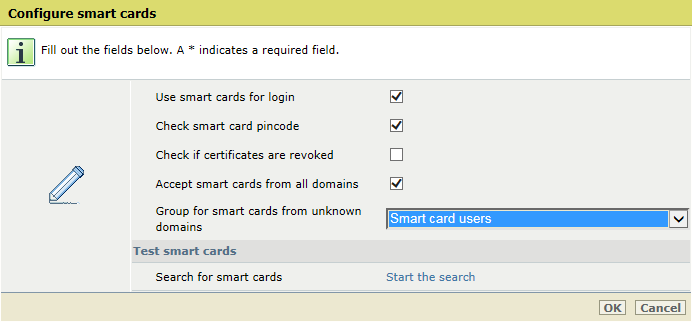 スマート カードの設定
スマート カードの設定Settings Editor を開き、次に移動します。.
 「[ユーザー] 」 タブ
「[ユーザー] 」 タブ「[PKI スマート カードの設定] 」をクリックします。
 「[ユーザー] 」メニュー
「[ユーザー] 」メニューPKI スマート カード使用を有効にするには、[ログインに PKI スマート カードを使用] チェック ボックスをオンにします。
PIN またはパスワードの検証を含めるには、[スマート カードの PIN またはパスワードの確認] チェック ボックスをオンにします。
スマート カードに PIN またはパスワード保護が設定されている場合は、このオプションを有効にしてください。
失効ステータスの検証を含めるには、[証明書が失効しているかどうかの確認] チェック ボックスをオンにします。
不明なドメインからのスマート カード ユーザーを承認することを指定するには、[すべてのドメインのスマート カードを許可] チェック ボックスをオンにします。
[不明なドメインのスマート カードのグループ] ドロップダウン リストを使用して、不明なドメインからのスマート カード ユーザーのユーザー グループを指定します。
[OK] をクリックするか、テストを続行して、スマート カード設定をテストします。